 Simetría de ensamblaje
Simetría de ensamblaje
![]()
![]()
![]()
Cree instancias reflejadas de piezas, superficies o subensamblajes simétricos y asimétricos. Especifique el plano de simetría y las instancias seleccionadas que quiera reflejar. Utilice la tabla de estrategias de simetría para controlar el método con el que se reflejan las instancias, ya sea mediante la transformación de la instancia seleccionada o mediante una nueva instancia de una pieza existente o recién creada. Si lo desea, ajuste la colocación de la pieza simétrica.
Si el subensamblaje reflejado tiene movimiento, ese movimiento también se refleja. Sin embargo, dado que las relaciones no se recrean, el subensamblaje reflejado no se mueve de forma independiente, sino que sigue el movimiento del subensamblaje original.
Si la pieza o el subensamblaje que se está reflejando existe como una pieza versionada en el documento vinculado, se crea una instancia a partir del documento vinculado en esa versión, y el documento actual hace referencia a la versión del documento vinculado.
Si la instancia de pieza o subensamblaje que se está reflejando es una versión vinculada y no existe, cuando se crea, la pieza o el subensamblaje reflejado se versiona automáticamente en el documento vinculado y, luego, se versiona automáticamente el documento actual. De este modo, la estructura de versiones se mantiene entre las referencias vinculadas. Consulte Simetría y versiones de ensamblaje para obtener una explicación completa.
- Haga clic en el ícono Simetría de ensamblaje (
 ).
). 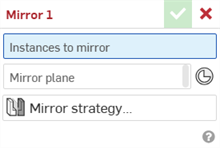
- Seleccione las instancias que desee reflejar en la lista de instancias o en el área gráfica. Puede ser cualquier combinación de instancias de pieza, superficie o subensamblaje.
- Haga clic en el campo Plano de simetría y, luego, coloque el cursor sobre un plano, una arista o una cara plana del área gráfica para activar automáticamente la selección de un conector de relación implícito en torno al cual quiere crear el reflejo. También puede seleccionar cualquier conector de relación explícito en el área gráfica.
Como alternativa, puede hacer clic en el ícono de Seleccionar conector de relación (
 ) para seleccionar conectores de relación implícitos.
) para seleccionar conectores de relación implícitos.De manera opcional, una vez seleccionado un conector de relación, haga clic en el ícono del conector de relación en el campo Plano de simetría (que se describe a continuación) para abrir un cuadro de diálogo en el que quiera editar el conector de relación:
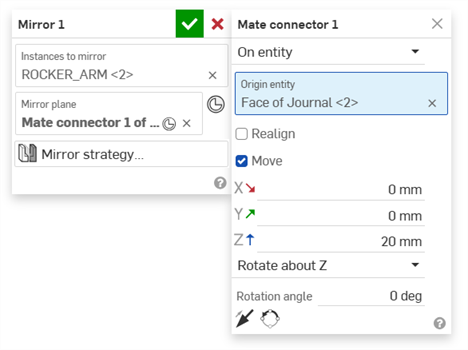
-
La herramienta Simetría de ensamblaje establece automáticamente la acción de reflejar en la tabla de estrategias de simetría en Transformar, que copia y transforma la instancia de ensamblaje.
-
Si lo desea, haga clic en la estrategia de simetría para acceder al cuadro de diálogo Estrategia de simetría.
-
Haga clic en el menú desplegable Tipo de colocación para seleccionar una colocación alternativa para la instancia reflejada, si fuera necesario.
El tipo de ubicación permite seleccionar un supuesto plano de simetría en el cuadro de delimitación o en el origen del plano. Las opciones son Posición automática, el cuadro de delimitación XY, el cuadro de delimitación YZ, el cuadro de delimitación ZX, el origen XY, el origen YZ y el origen ZX.
La posición automática intenta elegir automáticamente la ubicación que mejor se corresponde con el plano de simetría de la pieza (entre las otras 6 opciones de ubicación).
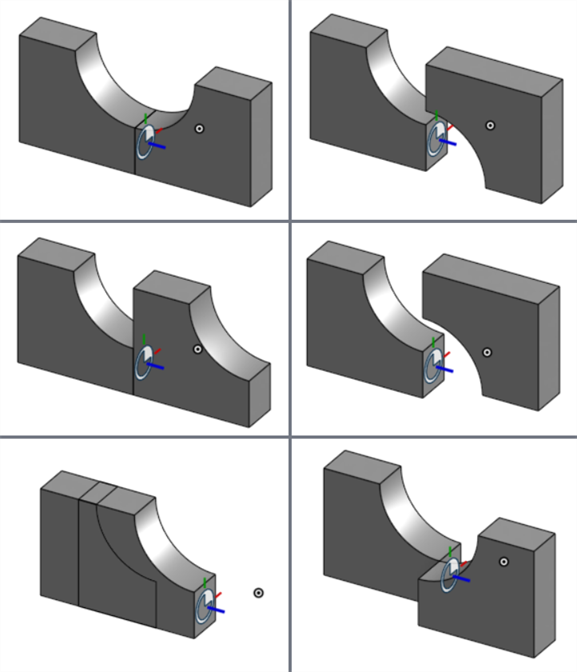
Tipos de ubicación al reflejar una pieza simétrica: Automático/cuadro de delimitación ZX (arriba a la izquierda), cuadro de delimitación XY (arriba a la derecha), cuadro de delimitación YZ (centro a la izquierda), origen XY (centro a la derecha), origen YZ (abajo a la izquierda) y origen ZX (abajo a la derecha).
-
Haga clic en el menú desplegable de la acción Reflejar y seleccione Derivado, si es necesario. Este es un método alternativo para determinar cómo se crea la instancia reflejada.
En la mayoría de las situaciones, Derivado no es necesario para las instancias simétricas. Derivado es el método preferido para crear instancias distribuidas asimétricas.
-
Si la instancia reflejada existe en un Part Studio del documento actual, se usa para la nueva instancia:

-
Si no existe una instancia reflejada, haga clic en el botónActualizar para crear una instancia nueva:

-
Se crea una pieza nueva en una carpeta del documento actual. Esta nueva pieza se crea mediante la función derivada y la pieza derivada tienen la opción -Reflejado aplicado como sufijo a su propiedad Nombre:
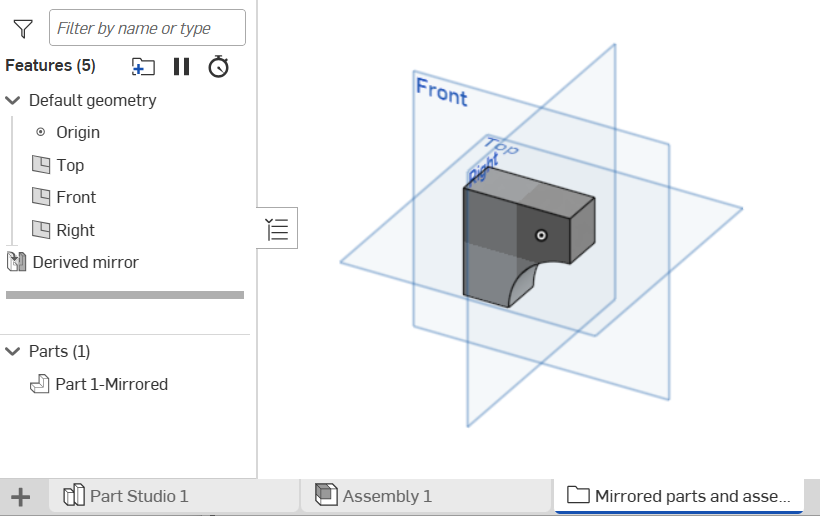
-
-
-
Haga clic en la marca de verificación (
 ) para aceptar la simetría del ensamblaje.
) para aceptar la simetría del ensamblaje. -
La simetría del ensamblaje se encuentra en la Lista de instancias y se puede expandir para mostrar las instancias que aparecen debajo:
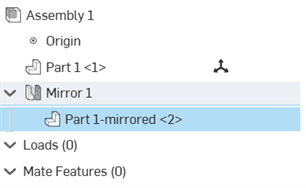
Por lo general, es más fácil seleccionar los componentes que se van a reflejar en la Lista de instancias.
Se utiliza un modelo de plano para el siguiente procedimiento. La simetría de ensamblaje crea una copia reflejada de la estructura del ala izquierda para crear el ala derecha:

- Haga clic en el ícono de Simetría de ensamblaje (
 ).
). 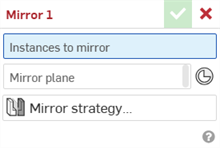
- Seleccione las instancias que desee reflejar en la lista de instancias o en el área gráfica. Puede ser cualquier combinación de instancias de pieza, superficie o subensamblaje.
- Haga clic en el campo Plano de simetría y, luego, coloque el cursor sobre un plano, una arista o una cara plana del área gráfica para activar automáticamente la selección de un conector de relación implícito en torno al cual quiere crear el reflejo. También puede seleccionar cualquier conector de relación explícito en el área gráfica.
Como alternativa, puede hacer clic en el ícono de Seleccionar conector de relación (
 ) para seleccionar conectores de relación implícitos.
) para seleccionar conectores de relación implícitos.De manera opcional, una vez seleccionado un conector de relación, haga clic en el ícono del conector de relación en el campo Plano de simetría (que se describe a continuación) para abrir un cuadro de diálogo en el que quiera editar el conector de relación:
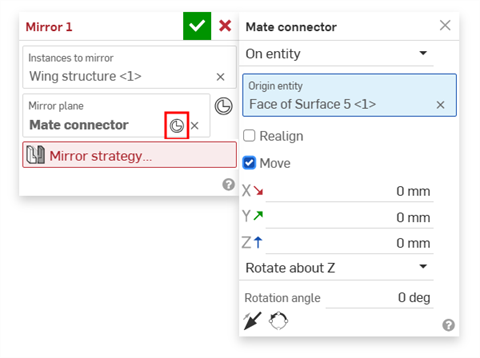
En nuestro ejemplo, se selecciona la cara trasera, lo que crea un conector de relación implícito que se utiliza para el plano de simetría:
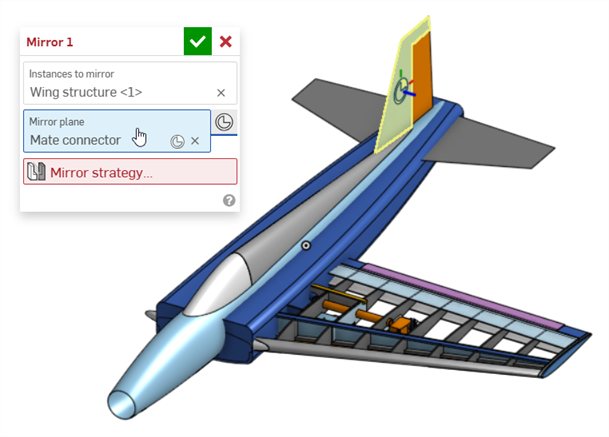
-
Haga clic en el campo Estrategia de simetría para abrir la tabla Estrategia de simetría:
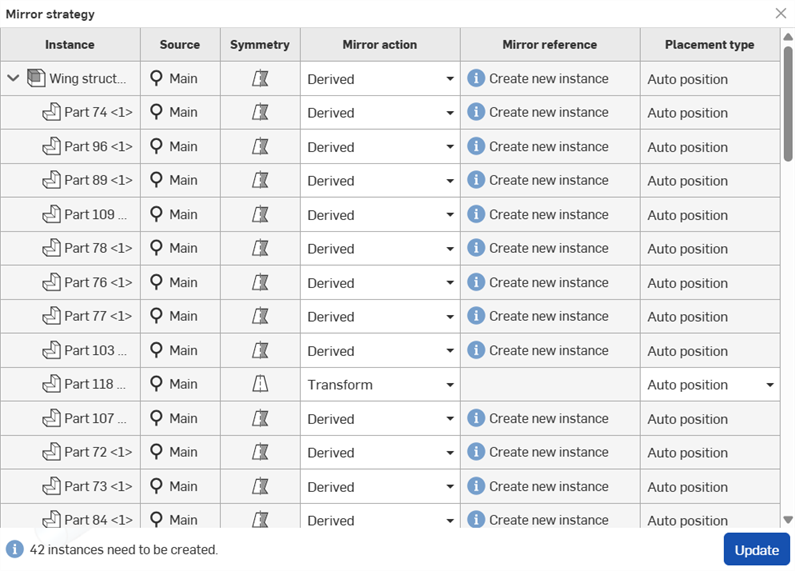
-
Revise la lista de instancias y asegúrese de que cada instancia tenga la acción reflejar correcta. En la mayoría de los casos, las piezas simétricas pueden usar el método Transformar, mientras que las piezas asimétricas deben usar el método Derivado.
Onshape hace todo lo posible para determinar la acción de simetría adecuada para cada instancia. Sin embargo, es posible que esto no siempre proporcione el resultado deseado. Por ejemplo, es posible que encuentre una instancia de resorte configurada como Derivada cuando no es necesario manejarla. Es importante revisar la acción Reflejar para todas las instancias de la tabla.
-
Si la instancia reflejada existe en un Part Studio del documento actual, se usa para la nueva instancia:
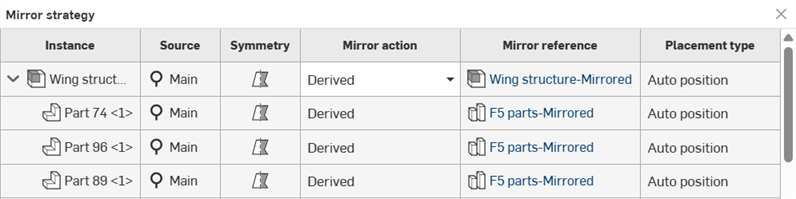
-
Si no existe una instancia reflejada, se muestra un ícono de información (
 ) que explica que se necesita una nueva instancia:
) que explica que se necesita una nueva instancia: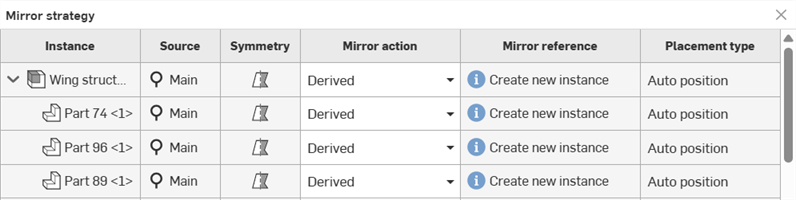
-
-
Si lo desea, para cada pieza simétrica, haga clic en el menú desplegable Tipo de ubicación para seleccionar una ubicación alternativa para la instancia reflejada.
El tipo de ubicación permite seleccionar un supuesto plano de simetría en el cuadro de delimitación o en el origen del plano. Las opciones son Posición automática, el cuadro de delimitación XY, el cuadro de delimitación YZ, el cuadro de delimitación ZX, el origen XY, el origen YZ y el origen ZX.
La posición automática intenta elegir automáticamente la ubicación que mejor se corresponde con el plano de simetría de la pieza (entre las otras 6 opciones de ubicación).
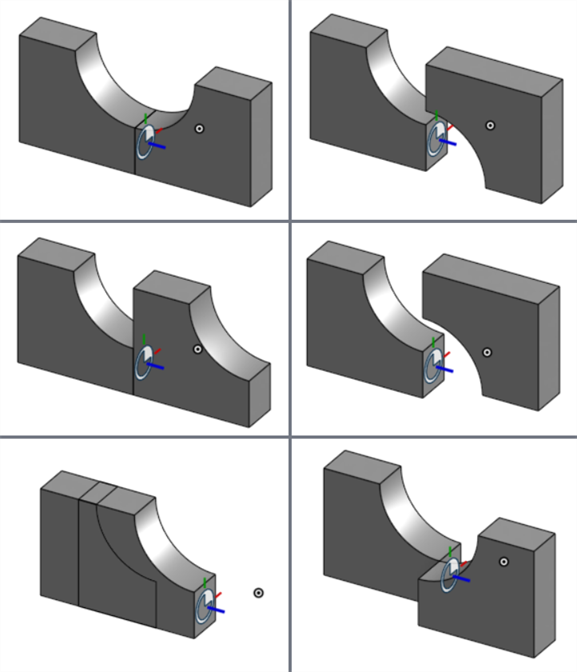
Tipos de ubicación al reflejar una pieza simétrica: Automático/cuadro de delimitación ZX (arriba a la izquierda), cuadro de delimitación XY (arriba a la derecha), cuadro de delimitación YZ (centro a la izquierda), origen XY (centro a la derecha), origen YZ (abajo a la izquierda) y origen ZX (abajo a la derecha).
-
Una vez que se haya revisado cada instancia de la tabla para garantizar que se haya aplicado la acción Reflejar y el tipo de ubicación correctos, haga clic en el botón Actualizar. Las siguientes acciones se llevan a cabo en orden para todas las referencias que faltan en la tabla de simetría:
-
Las piezas nuevas se derivan de la operación de simetría.
-
Las piezas están reflejadas.
-
Las piezas se agregan a una única pestaña de Part Studio en el documento actual.
-
Esta pestaña de Part Studio se coloca en una carpeta Reflejado con el nombre [nombre de las piezas]-Reflejados.
-
Suponiendo que las piezas se crean para las referencias que faltan en un subensamblaje, se crea un nuevo ensamblaje y se agrega a la carpeta Reflejado con el nombre [nombre del subensamblaje]-Reflejado.

-
Las piezas y los ensamblajes creados para las referencias faltantes se insertan en el ensamblaje del documento actual como instancias en Simetría en la lista de instancias, y el ensamblaje y las piezas derivados tienen el sufijo -Reflejado en su propiedad Nombre:
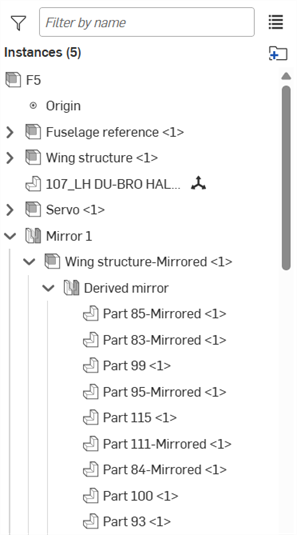
Consulte Derivado para obtener más información.
-
-
Haga clic en la marca de verificación (
 ) para aceptar la simetría del ensamblaje.
) para aceptar la simetría del ensamblaje.A continuación, se muestra nuestro ejemplo, con ambas estructuras de ala. La estructura del ala derecha está compuesta por las instancias Simetría 1 > Estructura de ala-Reflejada <1>, que se muestra en la imagen de arriba.

Por lo general, es más fácil seleccionar las instancias que se van a reflejar en la Lista de instancias, especialmente los subensamblajes completos. El resaltado cruzado entre las instancias de la lista y del área gráfica ayuda a determinar visualmente qué instancias se seleccionan.
En este ejemplo, dado que el ala izquierda está contenido en un subensamblaje, la única instancia que debe seleccionarse es el subensamblaje Estructura del ala en la Lista de instancias:
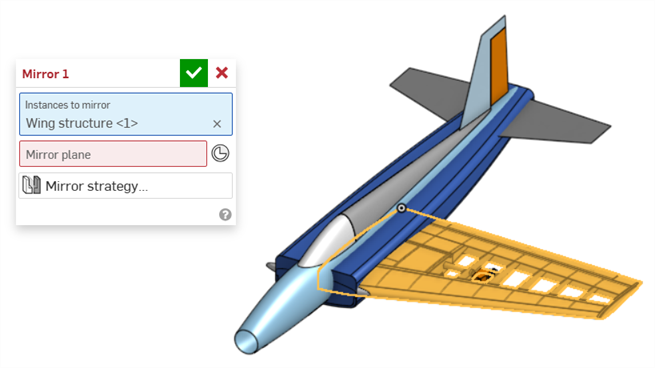
La tabla Estrategia de simetría contiene la siguiente información:
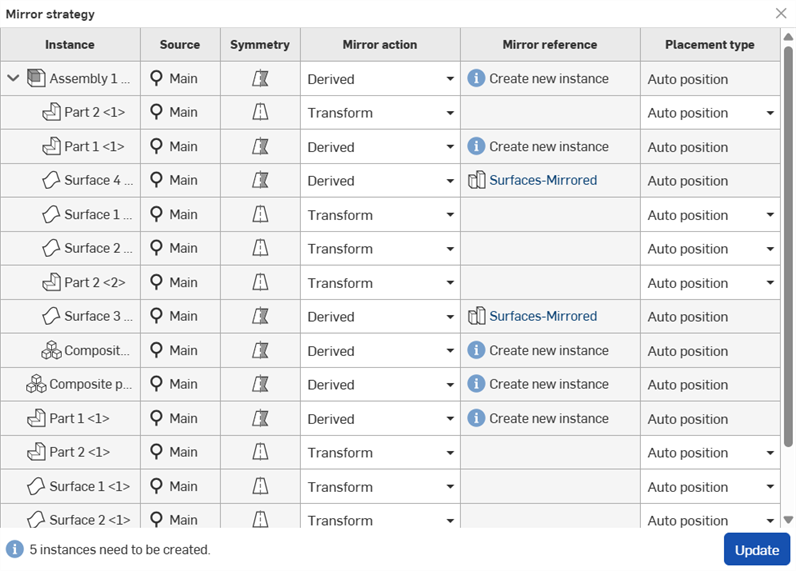
-
Instancia: lista no editable de las instancias que se van a reflejar.
-
Origen: es una lista no editable de la versión de la instancia seleccionada en el campo Instancias para reflejar de la herramienta Reflejar.
-
Simetría: es una lista no editable de la simetría (o asimetría) de cada instancia.
-
Acción Reflejar: determina el método utilizado para reflejar cada instancia, ya sea:
-
Transformar: transforma las instancias en reflejo. Las instancias se copian y transforman en el ensamblaje actual.
-
Derivado: crea una nueva pieza derivada de la operación de simetría. La pieza se refleja y se coloca en una pestaña de Part Studio dentro de una carpeta del documento actual. Luego, esta pieza se instancia en el ensamblaje actual, en la simetría del ensamblaje, en la Lista de instancias.
Si la pieza o el ensamblaje derivados no existen, se muestra un error en la columna Referencia de simetría. Haga clic en el botón Actualizar para crear la referencia que falta. Este Part Studio o ensamblaje derivado se usa luego para la simetría del ensamblaje.
Si la pieza o el subensamblaje derivados no tienen una versión actual, se creará una antes de crear la pieza o el subensamblaje derivados. Se debe tener cuidado al derivar una gran cantidad de piezas o subensamblajes, ya que esto puede provocar la creación de varias versiones nuevas.
-
-
Referencia de simetría: es la referencia utilizada para cada instancia. Haga clic en la referencia para abrirla en una pestaña nueva. Si falta una referencia, se muestra un ícono de información (
 ) que explica que es necesario crear una instancia nueva.
) que explica que es necesario crear una instancia nueva.
La cantidad total de instancias que deben crearse aparece en la parte inferior izquierda del cuadro de diálogo. Para corregir los errores, haga clic en el botón Actualizar, que crea instancias nuevas.
-
Tipo de ubicación: determine una ubicación para la instancia reflejada. Seleccione un supuesto plano de simetría en el cuadro de delimitación o en el origen del plano. Las opciones son Posición automática, el cuadro de delimitación XY, el cuadro de delimitación YZ, el cuadro de delimitación ZX, el origen XY, el origen YZ y el origen ZX.
La posición automática intenta elegir automáticamente la ubicación que mejor se corresponde con el plano de simetría de la pieza (entre las otras 6 opciones de ubicación).
-
Actualizar: este botón crea nuevas instancias para todas aquellas que tienen Derivado establecido como Acción Reflejar. Cuando se pulsa este botón, se realizan las siguientes acciones en orden para cada elemento de la tabla que necesite una instancia nueva:
-
Las piezas nuevas se derivan de la operación de simetría.
-
Las piezas están reflejadas.
-
Las piezas se agregan a una única pestaña de Part Studio en el documento actual.
-
Esta pestaña de Part Studio se coloca en una carpeta Reflejado con el nombre [nombre de las piezas]-Reflejados.
-
Suponiendo que las piezas se crean para las referencias que faltan en un subensamblaje, se crea un nuevo ensamblaje y se agrega a la carpeta Reflejado con el nombre [nombre del subensamblaje]-Reflejado.
- Las piezas y los ensamblajes creados para las referencias faltantes se insertan en el ensamblaje del documento actual como instancias en Simetría en la Lista de instancias.
Consulte Derivado para obtener más información.
-
Según las instancias que se reflejen, se pueden crear versiones automáticas de los documentos vinculados y actuales.
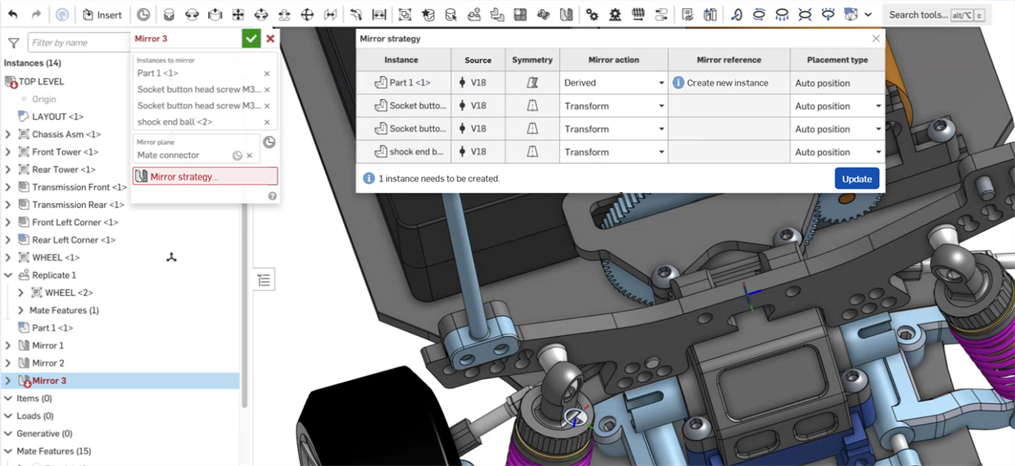
Ejemplo en el que se muestra una simetría con 4 piezas versionadas. La primera pieza (Pieza 1 <1>) es asimétrica y requiere una nueva instancia. Las 3 piezas restantes son simétricas y están transformadas.
Si la pieza o el subensamblaje que se está reflejando existe como una pieza versionada en el documento vinculado, sucede lo siguiente:
-
Se crea una instancia a partir del documento vinculado en esa versión.
-
El documento actual hace referencia a la versión del documento vinculado. Esto se puede ver en la columna Origen de la tabla de estrategia de simetría para cada instancia:
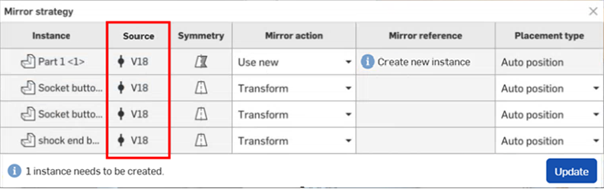
En la tabla Estrategia de simetría, se muestra la versión a la que se hace referencia para cada instancia.
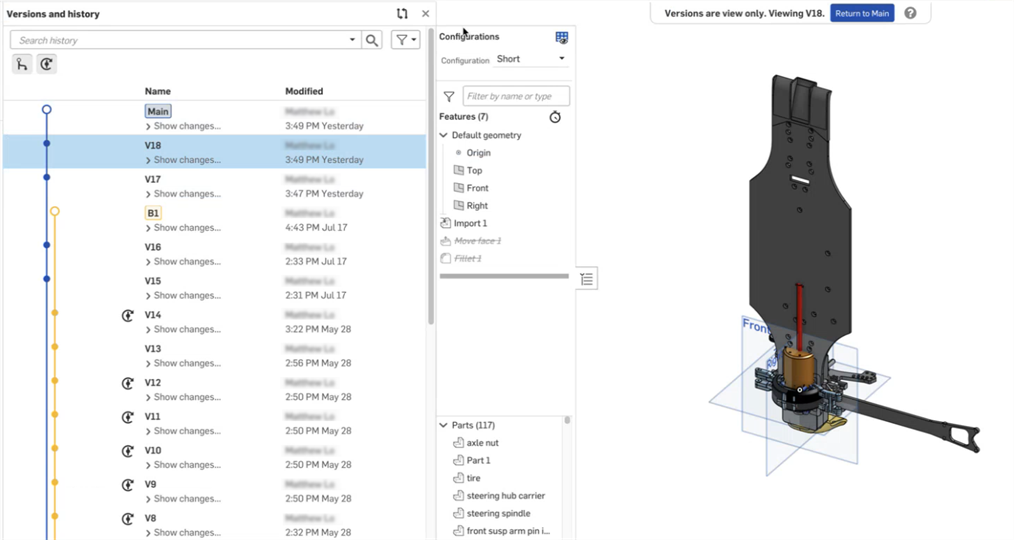
En el documento vinculado al tornillo de cabeza hueca (segunda instancia en la tabla de Estrategias de simetría anterior), se muestra la versión (V18).
Si la instancia de pieza o subensamblaje que se está reflejando es una versión vinculada y no existe, cuando se crea mediante el botón Actualizar, la pieza o el subensamblaje reflejados recién creados se versiona automáticamente en el documento vinculado. El documento actual también se versiona automáticamente, de modo que se mantiene la estructura de versiones. Esto es lo que sucede, en orden:
-
Una nueva pieza se deriva de la operación de simetría.
-
La pieza está reflejada.
-
La pieza se agrega a una única pestaña de Part Studio del documento vinculado como una simetría derivada, con el nombre [nombre-pieza]-Reflejado. Si se trata de un subensamblaje, se crea un nuevo ensamblaje en el documento vinculado con el nombre [nombre-subensamblaje]-Reflejado.
-
Se crea una versión automática para la pieza del documento vinculado.
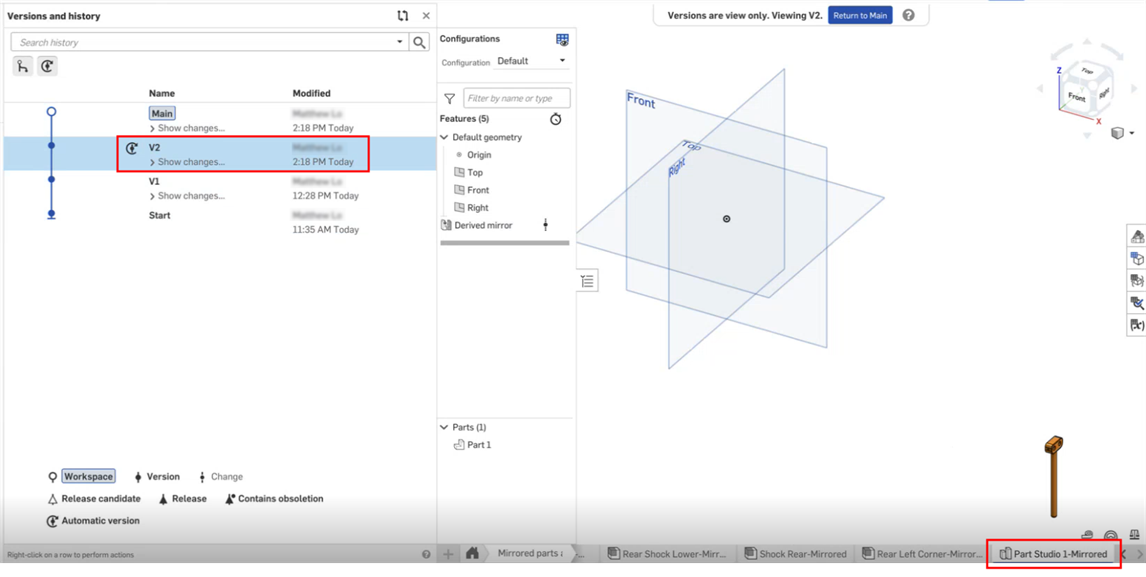
Actualización de la instancia creada para la Pieza 1 <1> de la tabla Estrategia de simetría anterior. La nueva pestaña de Part Studio (Part Studio1-Reflejado) se crea en el documento vinculado y se crea una versión automática (V2).
-
La pieza se agrega a una única pestaña de Part Studio del documento actual con el nombre [nombre-pieza]-Reflejado. Si se trata de un subensamblaje, se crea un nuevo ensamblaje en el documento vinculado con el nombre [nombre-subensamblaje]-Reflejado.
-
La pieza o el ensamblaje se inserta en el ensamblaje del documento actual como una instancia en Reflejar en la Lista de instancias.
-
Se crea una versión automática en el documento actual.
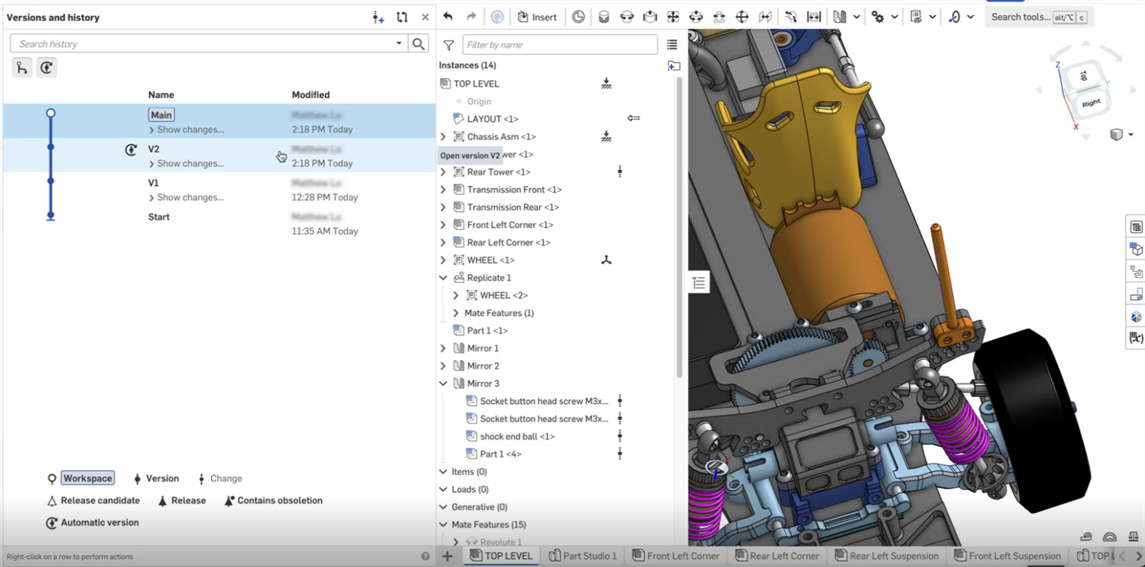
Es la versión automática (V2) creada en el documento actual.
Reflejo simétrico de una pieza o superficie (mediante Transformar)
Refleje una pieza simétrica de la Lista de instancias:
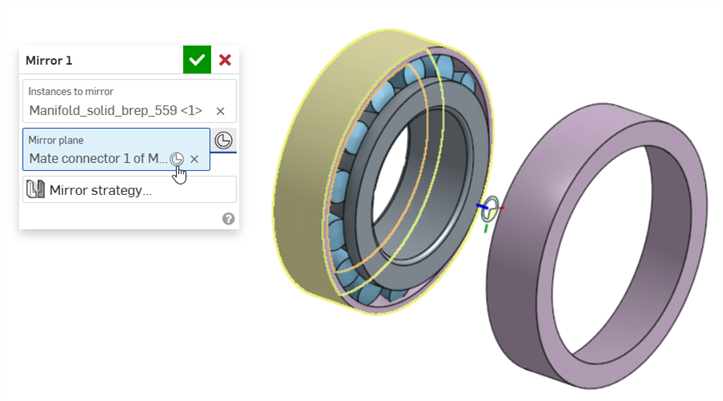
Creación de reflejo de un subensamblaje
Refleje un subensamblaje de la Lista de instancias. En esta simetría, se usa el conector de relación como plano de simetría:
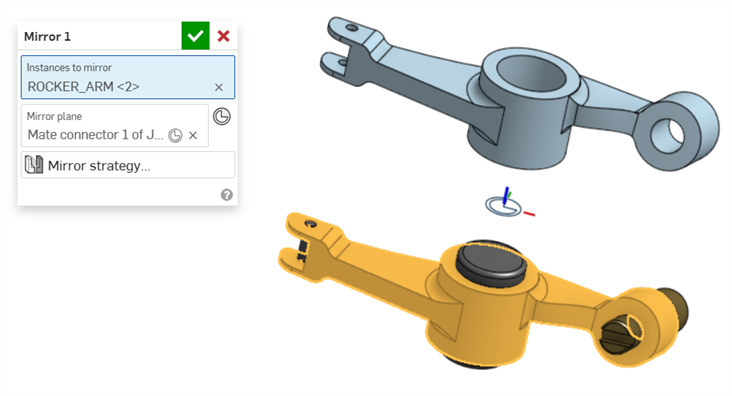
Movimiento reflejado
El modelo muestra cómo funciona el movimiento una vez reflejado. Si el subensamblaje reflejado tiene movimiento, ese movimiento también se refleja. Sin embargo, dado que las relaciones no se recrean, el subensamblaje reflejado no se mueve de forma independiente, sino que sigue el movimiento del subensamblaje original:
Tenga en cuenta la siguiente información importante cuando utilice la simetría de ensamblaje:
-
No transforme las piezas de un elemento Part Studio ni ensamblaje reflejado, ya que esto hace que cambie la posición de resolución de la simetría del nivel superior.
-
Se recomienda encarecidamente reflejar únicamente los subensamblajes totalmente restringidos. El reflejo de subensamblajes sin restricciones da como resultado una capacidad limitada para resolver piezas sin restricciones.
-
Las configuraciones también se reflejan con cualquier pieza o subensamblaje que las contenga. Todas las entradas de configuración se generan para las instancias reflejadas. Las tablas y entradas de configuración derivadas de Part Studios y ensamblajes son de solo visualización y se hace referencia a ellas desde el Part Studio/ensamblaje de origen. Las tablas de configuración y las entradas se deben editar desde la pestaña Part Studio/ensamblaje de origen.
-
Si las piezas y los subensamblajes se crean mediante la simetría derivada, aparecen como cualquier otra pieza y ensamblaje. Actualmente, la única forma de distinguirlos de otras piezas y ensamblajes es mediante el prefijo -Reflejado en el nombre de la pestaña y la operación de simetría derivada en la Lista de operaciones.
-
Si colabora con varias personas en el mismo documento, es importante que se asegure de que todos sepan que se están creando estas referencias automáticas. De lo contrario, puede terminar en una situación conflictiva en la que una persona esté trabajando en una pieza mientras otra la refleja.
-
Si el cuadro de diálogo Estrategia de simetría muestra un ícono de información en el campo Referencia de simetría, se debe a que hay instancias asimétricas a las que les faltan referencias reflejadas. Consulte la tabla Estrategias de simetría para obtener más información.
-
Las piezas pueden estar afuera del ensamblaje.
-
Composite parts and Sheet metal model instances can be mirrored. However, mirroring a closed composite part instance and an active sheet metal model instance together using the Derived Mirror action results in derived solid parts only. The closed composite part and active sheet metal model (and its flat pattern) are not created in the derived Part Studio. Alternatively, you may want to mirror this set of instances using the Transform Mirror action, or Finish the Sheet metal model before using the Assembly mirror feature.
-
When using the Derived Mirror action to mirror a sheet metal instance, the flat pattern for the mirrored sheet metal model is also generated.
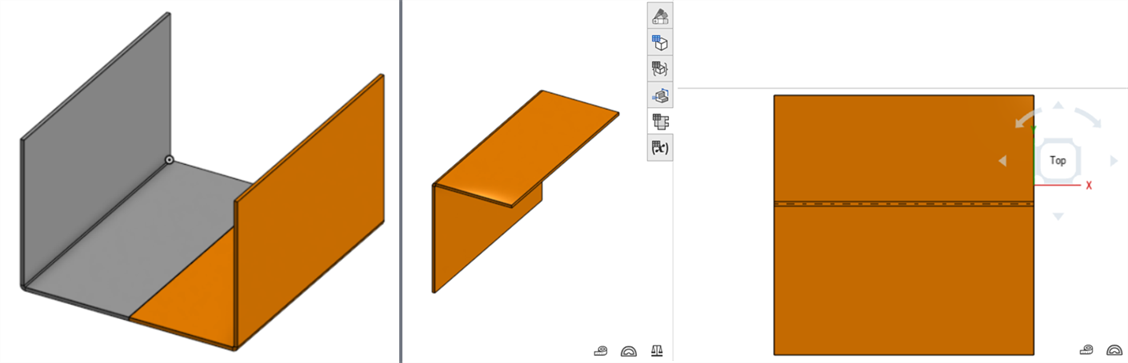
The mirrored sheet metal (left) and derived part with automatically generated flat pattern (right).
-
Puede agregar instancias a una simetría de ensamblaje después de crearla.
-
Si una pieza original pasa de ser simétrica a asimétrica (o viceversa) después de realizar una simetría, la simetría de la pieza se actualiza en la tabla Estrategias de simetría. Sin embargo, la acción Reflejar no se actualiza a Derivado (o Transformar, según corresponda).
-
Puede abrir la tabla Estrategia de reflejo desde el subensamblaje reflejado y actualizar la acción de simetría y la ubicación (para las instancias transformadas). Utilice los vínculos de referencia de simetría para abrir su Part Studio correspondiente en una nueva pestaña del navegador.
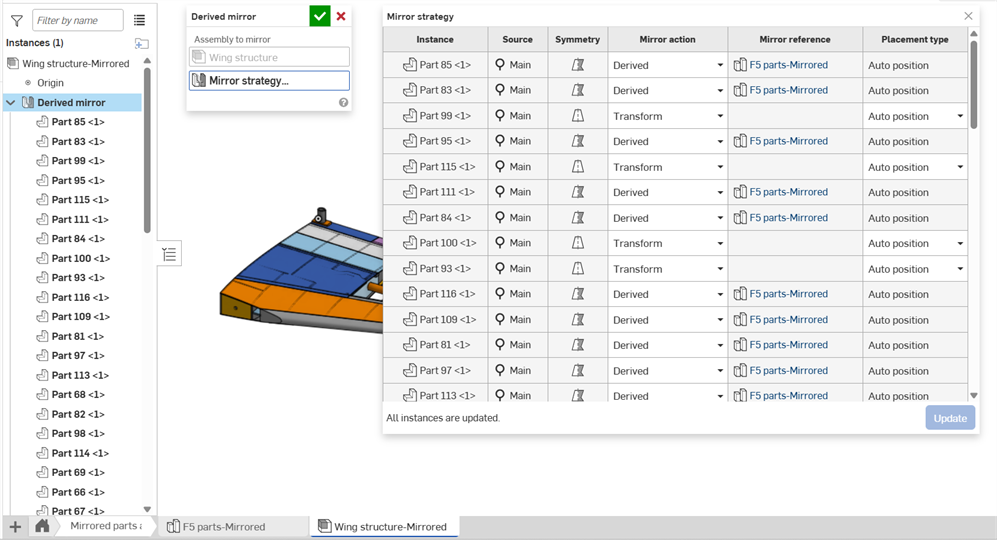
-
Puede separar cualquiera de las nuevas pestañas reflejadas mediante la opción Mover al documento del menú contextual que se abre presionando el botón derecho en la pestaña. La pestaña se mueve junto con cualquiera de las pestañas a las que se haga referencia, de modo que tanto la pieza original como la reflejada se mueven en conjunto:
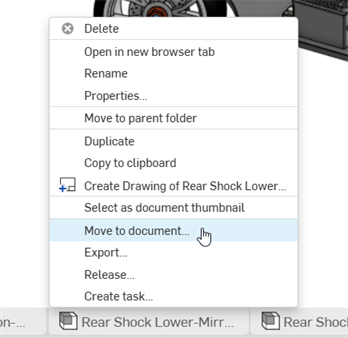
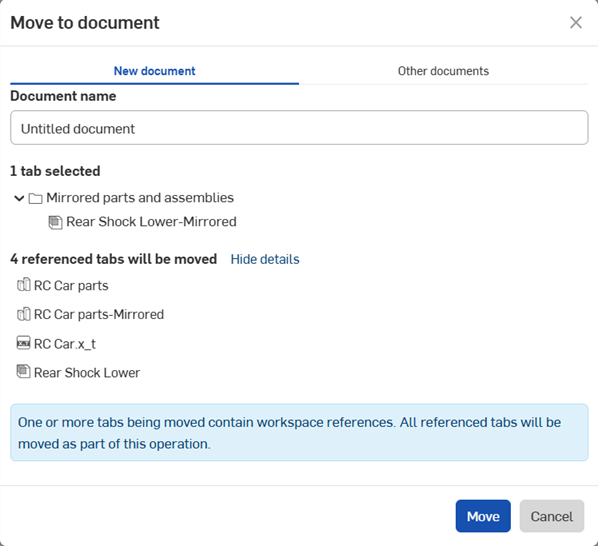
-
Al utilizar la Administración de lanzamientos con la simetría de ensamblaje, se recomienda realizar primero cualquier operación de simetría antes de lanzar el modelo completo.
La compatibilidad de iOS y Android con la simetría de ensamblaje se limita a ver únicamente las instancias reflejadas creadas desde la plataforma de escritorio (navegador).